고정 헤더 영역
상세 컨텐츠
본문
카카오뱅크 요즘은 정말 많이들 사용하시는 것 같습니다.
2017년 7월 영업을 시작한 후로 한달만에 100만 고객을 돌파하고 2019년에는 1,000만 고객을 돌파했다고 합니다.
다만 실물은행이 아닌 만큼, 카카오뱅크 통장사본 발급방법 등이 익숙하지 않으실 텐데요. 30대라 비교적 모바일에 익숙한 저도 여러번 눌러서 찾을 만큼 과정이 간단치가 않았습니다.
카카오뱅크 통장사본 발급방법 및 출력방법을 아래에 엄청 자세하게 공개해 두었습니다.
하나하나 따라하시면 누구나 쉽게 카카오뱅크 통장사본을 발급받으실 수 있습니다.

<카카오뱅크 통장사본 발급방법> 아래 2가지 방법을 소개합니다.
1) 약식 통장확인서 발급방법 (증명서로는 사용 불가한 본인 계좌번호 확인용) - 모바일 이미지
2) 공식 계좌개설확인서 발급방법 (은행 등 공식적인 자료 제출용도) - 종이로 출력
카카오뱅크 통장사본 발급방법 - 1) 약식 통장확인서 발급방법
카카오뱅크 통장사본(약식 통장확인서) 발급방법입니다. 아래 순서를 따라하시면 간단히 통장사본 이미지를 내 핸드폰에 다운로드 받을 수 있습니다.

▲ 핸드폰에서 카카오뱅크 어플을 찾아 실행합니다.

▲ 빨간 네모 안의 내 계좌 부분을 클릭해 줍니다. (노란 네모 아무곳이나 클릭)

▲ 약간 구석에 숨어있습니다. 우측 상단의 [관리]를 눌러줍니다.

▲ [통장사본] 부분을 눌러줍니다.

▲ 위와 같이 약식 통장사본 이미지를 받을 수 있습니다. [저장하기]를 누르면 내 핸드폰의 사진첩에 저장이 됩니다.

▲ 위와 같이 이미지파일로 약식 카카오뱅크 통장사본 다운로드가 완료됩니다. 제출 상황에 따라 다르지만 대부분은 위의 통장사본만 제출해도 입금처리 등에 큰 문제는 없는 것 같습니다. 다만 법적인 상황이거나 보다 공적인 은행업무 등을 할때, 즉 출력된 계좌개설확인서가 필요할 때는 아래 방식을 활용해서 출력물을 뽑으시면 됩니다.
카카오뱅크 통장사본 발급방법 - 2) 공식 계좌개설확인서 발급방법 (출력물)
은행 등 제출용으로 공식적인 카카오뱅크 통장사본 출력물이 필요할 때는 아래 방법을 사용하시면 됩니다. 일반적인 민원24 방식으로 원하는 부수를 승인받아, 출력하는 방식입니다. 우편물로도 받을 수 있으나 여기서는 PC에서 바로 출력하는 방법을 기준으로 설명드리겠습니다.
PC와 핸드폰을 연동해서 본인확인을 하는 절차가 있어 다소 절차가 깁니다. 하나하나 상세하게 보여드릴테니 순서대로 차근차근 따라만 하시면 됩니다. 카카오뱅크 통장사본 발급방법, 생각보다 쉽지 않습니다.

▲ 다시 카카오뱅크 어플을 실행하여 첫화면으로 가겠습니다. 여기서 좀 찾기가 어려웠습니다. 우측 하단 네모의 점 세개 있는 부분을 클릭합니다. (저는 한참 찾았습니다.)

▲ 상단의 [고객센터]를 클릭합니다.

▲ 고객지원 아래에 있는 [증명서 발급]을 클릭합니다.

▲ 예금을 클릭합니다.

▲ [계좌개설확인서]를 클릭합니다.

▲ 발급수수료는 없습니다. [다음]을 클릭합니다.
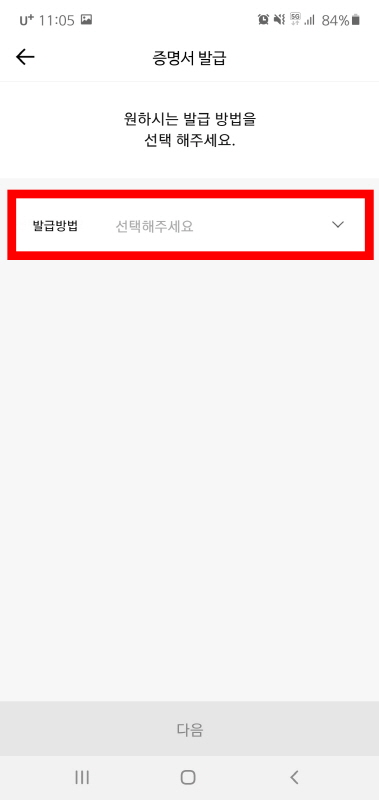
▲ 발급방법 2가지를 선택할 수 있습니다. 우편은 느리고 배송비(2,300원)을 별도로 내야 하기 때문에 바로 뽑을 수 있는 PC출력 방법으로 진행하겠습니다.

▲ [PC출력]을 선택해 줍니다.

▲ 원하는 매수를 선택하고 [다음]을 클릭합니다.

▲ 카카오뱅크 계좌가 여러개라면, 증명서를 발급할 계좌를 선택하면 됩니다. 저는 1개라 바로 선택했습니다.

▲ 하단의 [다음]을 눌러줍니다.

▲ 출력매수와 방법이 맞게 되었는지 마지막으로 확인하고 [신청하기]를 눌러줍니다.

▲ 신청이 완료되었습니다. [확인]을 눌러줍니다.

▲ 그러면 잠시 후, 카카오뱅크로부터 증명서가 발급되었다는 문자가 핸드폰으로 날아옵니다. 핸드폰에서 출력을 할 수가 없기 때문에 카카오뱅크 PC버전으로 로그인 해서 출력을 해야 합니다. 카카오뱅크 홈페이지로 이동합니다.
■ 카카오뱅크 홈페이지 : www.kakaobank.com
카카오뱅크
카카오뱅크 이용안내, 상담하기, 소비자보호, 증명서발급, 회사소개, 인재영입, 한국카카오은행(주)
www.kakaobank.com

▲ 컴퓨터를 켜고 카카오뱅크 홈페이지에 접속합니다.

▲ 상단 [고객센터]를 누르고 [증명서-나의 증명서 발급내역]으로 들어갑니다.

▲ PC에서 카카오뱅크로 로그인을 해야 합니다. 로그인 버튼을 누릅니다.

▲ 위와 같이 QR코드 또는 16자리 숫자를 통해 인증하고 로그인 할 수 있습니다. 16자리 숫자 인증으로 들어가보겠습니다. 인증을 위해서 다시 핸드폰을 켭니다.
이 부분이 좀 어려웠습니다. 저는 여기서 한참을 헤맸습니다. 하단의 점3개가 있는 부분으로 들어가야 하는데, 별다른 이름이 써있지 않아서 참 고생했습니다.

▲ 모바일 메인화면에서 하단의 점3개가 연속한 부분을 눌러줍니다.

▲ 여기서 또 엄청 헤맸습니다. 가장 찾기 어려운 부분입니다. 이리저리 아무리 찾아봐도 없었습니다. 정답은 바로 상단의 [앱설정]입니다. [앱설정]을 누르고 들어가야 합니다.

▲ 바로 여기에 [PC로그인]이 숨어있었습니다. 어렵다 어려워....

▲ 여기에 아까 컴퓨터에 띄워놓은 4자리 숫자 4묶음을 입력하면 됩니다. 아래 화면을 참고하세요.

▲ PC에 띄워져 있는 숫자 16개를 핸드폰에 입력하면 인증이 완료됩니다. 휴....

▲ PC인증이 되어 로그인이 되면 위와 같은 화면으로 이동됩니다. [출력하기]를 클릭합니다.

▲ 처음 출력이라면 출력 프로그램이 설치되어 있지 않아 위와 같은 화면이 뜹니다. [다운로드]를 누릅니다.

▲ [실행]을 눌러서 프로그램을 설치해줍니다.

▲ 짠! 모두 완료되었습니다. 상단의 프린트모양 아이콘을 누르면 카카오뱅크 계좌개설확인서를 출력할 수 있습니다. 카카오뱅크 통장사본 발급방법을 따라오시느라 고생 많으셨습니다.
'리뷰 + 꿀팁' 카테고리의 다른 글
| 자전거 안전수칙 6가지 (0) | 2020.06.04 |
|---|---|
| 로보카폴리 등장인물 총정리 (0) | 2020.06.03 |
| 전기자전거 추천 BEST 4 (0) | 2020.06.01 |
| 덴탈마스크 앞뒤 초간단 구분법 및 성능 비교 (1) | 2020.05.29 |
| 장수말벌 물총으로 퇴치한 경험담 (1) | 2020.05.29 |
댓글 영역